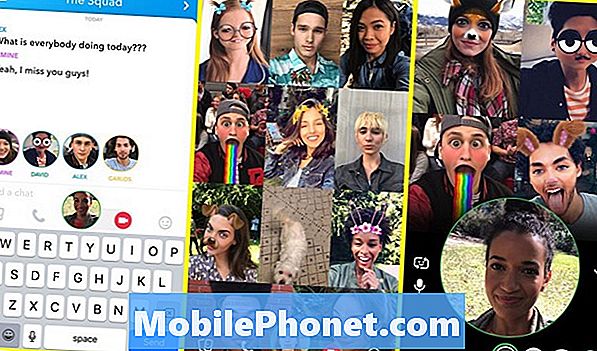Inhoud
- Wat is een niet-reagerend touchscreenprobleem op de Galaxy Note10?
- Wat veroorzaakt een niet-reagerend touchscreen?
- Oplossingen voor Note 10 niet-reagerende touchscreen-probleem na Android 10-update
- Voorgestelde metingen
- Krijg hulp van ons
Het touchscreen van een Galaxy Note10 dient zowel als display als toegangspoort tot software. Zelfs als de weergavefunctie normaal werkt, kunt u het nog steeds buitengewoon vervelend vinden als uw tikken of aanrakingen niet worden herkend. Een aantal Note10-eigenaren heeft ons onlangs hun frustraties gedeeld over het feit dat hun touchscreens niet meer naar behoren werken na het updaten van Android. In dit artikel laten we u de oplossingen zien als uw Note10-touchscreen niet meer reageert nadat u de Android 10-update heeft geïnstalleerd.
Wat is een niet-reagerend touchscreenprobleem op de Galaxy Note10?
Als er niets gebeurt wanneer je op het scherm tikt of het aanraakt, of als het te lang duurt voordat je Note10 naar de volgende pagina gaat of een app laadt nadat je erop hebt getikt, is er mogelijk een probleem met het touchscreen dat niet reageert. Dit type probleem doet zich meestal voor als er een hardwarestoring is of als de telefoon fysiek is beschadigd.
In sommige zeldzame gevallen kan een nieuwe software-update ook het touchscreen beschadigen.
Wat veroorzaakt een niet-reagerend touchscreen?
Hieronder staan de mogelijke oorzaken voor het probleem met het niet-reagerende touchscreen van Note10:
- Onjuiste of beschadigde software-instellingen
- Slechte systeemcache
- kapotte app van derden
- Slecht coderingsprobleem (moeilijk op te lossen en vereist "patch")
- Onbekende softwarefout
- Probleem met de firmware van het touchscreen
- Hardwarestoring (defecte sensor)
Oplossingen voor Note 10 niet-reagerende touchscreen-probleem na Android 10-update
Dit zijn de mogelijke oplossingen die u kunt proberen om een niet-reagerend Note10-touchscreen te repareren na de Android 10-update.
Ken de geschiedenis van uw apparaat
Als je je Note10 cadeau krijgt of als je onlangs een gebruikt apparaat hebt gekocht, is dit soort problemen in eerste instantie moeilijk op te merken, vooral als je het niet test tijdens de aankoop. Veel mensen die tweedehands elektronica kopen, zijn dit probleem pas tegengekomen nadat ze hun apparaat na levering uit de doos hadden gehaald. Hoewel de meeste mensen uiteindelijk een terugbetaling krijgen, krijgen sommigen helemaal niets terug.
Als eigenaar van een smartphone gaan we ervan uit dat u bijhoudt wat er met uw telefoon gebeurt, inclusief gevallen waarin deze per ongeluk is gevallen of door iets hards is geraakt. Als uw Note10 een geschiedenis heeft van een van dergelijke gevallen, moet u hiermee rekening houden bij het oplossen van problemen. Met andere woorden, u moet rekening houden met de mogelijkheid dat het niet-reagerende touchscreen-probleem op uw Galaxy Note10 na een Android 10-update gewoon toeval kan zijn en dat de echte reden mogelijk slechte hardware is.
Controleer op kapotte hardware | gebroken scherm
De gebruikelijke oorzaak van touchscreen-problemen is schade aan hardware. Als een smartphone valt of wordt geraakt door een hard voorwerp, is de resulterende situatie de situatie die we nu proberen aan te pakken. Als uw Galaxy Note10-touchscreen niet reageert vanwege slechte hardware, kunt u er weinig tot niets aan doen.
Een permanente oplossing voor kapotte hardware is reparatie. Zelfs als het moederbord helemaal in orde is, moet een kapot scherm nog steeds worden gerepareerd. Dus als de oorzaak van uw touchscreen-probleem slechte hardware is, moet u serieus overwegen om Samsung te bezoeken voor reparatie of vervanging.
Verwijder de schermbeschermer of beschermhoes
Als uw Galaxy Note10 nooit is gevallen of op enigerlei wijze is beschadigd, is het volgende dat u kunt doen, kijken of een schermbeschermer de gevoeligheid van de digitizer beïnvloedt.
Probeer het scherm schoon te maken met een schone, zachte doek. Als het probleem hiermee niet is opgelost, verwijdert u de schermbeschermer volledig (als u er natuurlijk een gebruikt). Hopelijk zal het apparaat hierdoor weer normaal werken en komt alles goed.
Vernieuw het systeem door opnieuw op te starten
Een van de effectieve manieren om een niet-reagerend of vastgelopen touchscreen te herstellen, is opnieuw opstarten. Veel Android-gebruikers doen dit meestal niet, omdat het eenvoudig genoeg lijkt om te helpen. In feite kan uw Note10 veel baat hebben bij een herstart, zelfs als er helemaal geen problemen zijn.
Probeer uw Note10 eerst normaal opnieuw op te starten door op de aan / uit-knop te drukken om het opstartmenu te openen. Selecteer vervolgens de optie Opnieuw opstarten en kijk of dat werkt.
Een andere manier om het apparaat opnieuw op te starten, is door de knop Volume omlaag en de Bixby / Power-toets tegelijkertijd 10 seconden ingedrukt te houden of totdat het scherm van het apparaat wordt ingeschakeld. Dit simuleert het effect van het loskoppelen van de batterij van het apparaat. Als dit werkt, wordt het apparaat mogelijk ontgrendeld.
Als het regelmatig opnieuw opstarten niet helpt, probeer dan dit:
- Houd eerst de knop Volume omlaag ingedrukt en laat deze niet los.
- Houd de knop ingedrukt en houd de aan / uit-toets ingedrukt.
- Houd beide toetsen 10 seconden of langer ingedrukt.
De tweede herstartprocedure probeert de effecten van het verwijderen van de accu te simuleren. Op oudere apparaten is het loskoppelen van de batterij vaak een effectieve manier om niet-reagerende apparaten te repareren. Als er echter niets is veranderd, gaat u verder met de volgende suggesties.
Het kan nuttig zijn om uw apparaat minstens één keer per week regelmatig opnieuw op te starten. Als u de neiging heeft om dingen te vergeten, raden we u aan uw telefoon zo te configureren dat deze vanzelf opnieuw opstart. U kunt het plannen om deze taak uit te voeren door deze stappen uit te voeren:
- Open Instellingen-app.
- Tik op Apparaatonderhoud.
- Tik bovenaan op de drie puntjes.
- Selecteer Automatische herstart.
Controleer op Black Screen-probleem
Als u een touchscreenprobleem heeft, kunnen minder ervaren gebruikers soms in de war raken over wat er aan de hand is. Ze kunnen mogelijk niet zien of hun Note10 een probleem heeft met het scherm (Black Screen-probleem) of dat het apparaat een opstartprobleem heeft (geen stroomprobleem).
Zoals de naam al doet vermoeden, is de belangrijkste indicator van een Black Screen-probleem het feit dat het scherm zwart blijft, wat je ook doet. In deze situatie werken de rest van de telefoonfuncties, behalve het scherm.
Geen stroomprobleem bij de hand zorgt ervoor dat het apparaat totaal niet reageert en er zijn totale afwezigheid van tekenen dat de Note10 + nog steeds werkt.
Als u een probleem met een zwart scherm heeft, kunt u vanaf nu het beste de telefoon laten nakijken door een professional, bij voorkeur iemand van het Samsung Servicecentrum.
Zorg ervoor dat u apps bijwerkt
Apps up-to-date houden is net zo belangrijk als elke andere suggestie in deze handleiding. Wat veel smartphonegebruikers zich niet realiseren, is het feit dat updates niet alleen cosmetische veranderingen met zich meebrengen, maar ook bekende bugs of problemen oplossen.
Om te controleren op app-updates, hoeft u alleen maar de Play Store-app te openen.
- Open de Play Store-app.
- Tik op het pictogram Meer instellingen linksboven (drie horizontale lijnen).
- Tik op Mijn apps en games.
- Tik op Update of Update alles.
Als je je apps altijd up-to-date wilt houden, wil je automatisch updaten inschakelen in de Play Store. Hier is hoe dat wordt gedaan:
- Tik op Apps automatisch updaten.
- Tik op Alleen via wifi (selecteer Via elk netwerk als je geen wifi hebt).
- Tik op Gereed.
Terwijl u bezig bent, kan het ook helpen als u ervoor zorgt dat er geen software-updates in behandeling zijn die u op dit moment heeft gemist. In sommige zeldzame gevallen worden grote software-updates gevolgd door kleinere updates om bekende bugs op te lossen.
Reset alle instellingen
Deze oplossingsoptie is vergelijkbaar met het terugzetten van de fabrieksinstellingen, zonder het gedoe van het verwijderen van gebruikersgegevens, apps en meer. Als Auto-rotate op dit moment nog steeds aanwezig is, moet u deze oplossing gebruiken om te zien of u de softwarefout op deze manier kunt oplossen.
Om alle instellingen op een Note10 te resetten:
- Open Instellingen-app.
- Tik op Algemeen beheer.
- Tik op Reset.
- Tik op Alle instellingen resetten.
- Tik op de RESET-knop.
Vernieuw de systeemcache
Als uw Note10-touchscreen niet meer reageert na het installeren van de Android 10-update, is een andere factor die u wilt controleren de mogelijkheid van een slechte systeemcache.
Grote software-updates kunnen soms onbedoeld van invloed zijn op de systeemcache, die Android OS gebruikt om apps snel te laden, en dit kan tot problemen leiden.
In veel gevallen waarin een apparaat vastloopt of vastloopt na een systeemupdate, is dit de schuld van een slechte systeemcache. In dit geval heeft de update mogelijk de systeemcache in je Note10 beschadigd als gevolg van het probleem waar we nu mee te maken hebben.
Om de systeemcache te vernieuwen, moet u de partitie wissen waarin deze is opgeslagen.
Om de cachepartitie te wissen:
- Schakel het apparaat uit.
- Houd de toets Volume omhoog en de Bixby / Power-toets ingedrukt.
- Wanneer het groene Android-logo wordt weergegeven, laat u beide toetsen los (‘Systeemupdate installeren’ wordt ongeveer 30-60 seconden weergegeven voordat de menu-opties van het Android-systeemherstel worden weergegeven).
- Het herstelschermmenu zal nu verschijnen. Laat de knoppen los als je dit ziet.
- Gebruik de knop Volume omlaag totdat u ‘Cachepartitie wissen’ markeert.
- Druk op de aan / uit-knop om ‘Cachepartitie wissen’ te selecteren.
- Gebruik Volume omlaag om Ja te markeren.
- Druk op de aan / uit-knop om de actie om de cache te wissen te bevestigen.
- Wacht even terwijl het systeem de cache wist.
- Druk nogmaals op de aan / uit-knop om het apparaat opnieuw op te starten. Hierdoor keert het apparaat terug naar de normale interface.
- Dat is het!
Start opnieuw op in Veilige modus en controleer op frauduleuze apps
Een andere mogelijke reden voor een niet-reagerend touchscreenprobleem kan een slechte app van derden zijn. Om dit te controleren, kunt u uw Note10 in de veilige modus zetten. Als het touchscreen alleen normaal werkt in de veilige modus, betekent dit dat een van uw apps mogelijk niet compatibel is met de nieuwe Android OS-versie of dat er een update nodig is.
Door uw Note10 opnieuw op te starten in de veilige modus, worden alle apps van derden geblokkeerd (grijs weergegeven).
Om een Note10 opnieuw te starten naar de veilige modus:
- Houd de aan / uit-knop ingedrukt totdat het venster Uitschakelen verschijnt en laat vervolgens los.
- Houd Uitschakelen ingedrukt totdat de prompt Veilige modus wordt weergegeven en laat vervolgens los.
- Tik op Veilige modus om te bevestigen.
- Het proces kan tot 30 seconden duren.
- Bij het opnieuw opstarten verschijnt "Veilige modus" linksonder in het startscherm.
Houd er rekening mee dat applicaties van derden in deze modus zijn uitgeschakeld, dus u kunt vooraf geïnstalleerde apps gebruiken. Als Galaxy Note10 wifi normaal alleen in de veilige modus werkt, betekent dit dat het probleem te wijten is aan een slechte app. Verwijder de app die u onlangs hebt geïnstalleerd en kijk of dit het probleem zal verhelpen.
Als het probleem zich blijft voordoen, gebruikt u het eliminatieproces om de frauduleuze app te identificeren. Hier is hoe:
- Start op in veilige modus.
- Controleer het probleem.
- Zodra u heeft bevestigd dat de schuld van een app van een derde partij is, kunt u apps afzonderlijk gaan verwijderen. We raden u aan te beginnen met de meest recente die u heeft toegevoegd.
- Nadat u een app hebt verwijderd, start u de telefoon opnieuw op naar de normale modus en controleert u het probleem.
- Als uw Galaxy Note10 nog steeds niet normaal wordt ingeschakeld (maar in de veilige modus werkt), herhaalt u stap 1-4.
Herstel de software-instellingen naar de standaardwaarden (fabrieksreset)
Een effectievere softwareoplossing om het probleem met het niet-reagerende touchscreen van Note10 op te lossen nadat de Android 10-update naar de fabrieksinstellingen is teruggezet. De nieuwe update heeft mogelijk een aantal low-level software, firmware genaamd, verknoeid die ervoor zorgt dat het scherm niet goed werkt. In de meeste gevallen worden firmwareproblemen alleen opgelost door de specifieke firmware bij te werken, maar aangezien er geen manier is om zeker te zijn, kunt u het apparaat alleen terugzetten op de fabrieksinstellingen.
Hierdoor wordt het apparaat gewist en worden alle software-instellingen teruggezet naar de standaardwaarden. Zorg ervoor dat u van tevoren een back-up van uw persoonlijke gegevens maakt.
Hieronder staan de twee manieren om de fabrieksinstellingen van uw Note10 te herstellen:
Methode 1: Harde reset op Samsung Galaxy Note10 via het menu Instellingen
Dit is de gemakkelijkste manier om je Galaxy Note10 schoon te vegen. het enige dat u hoeft te doen, is naar het menu Instellingen te gaan en de onderstaande stappen te volgen. We raden deze methode aan als u geen problemen ondervindt om onder Instellingen te gaan.
- Maak een back-up van uw persoonlijke gegevens en verwijder uw Google-account.
- Open Instellingen-app.
- Ga naar en tik op Algemeen beheer.
- Tik op Reset.
- Selecteer Fabrieksinstellingen herstellen uit de gegeven opties.
- Lees de informatie en tik vervolgens op Reset om door te gaan.
- Tik op Alles verwijderen om de actie te bevestigen.
Methode 2: Harde reset op de Samsung Galaxy Note10 met hardwareknoppen
Als in uw geval de telefoon niet opstart of opstart maar het menu Instellingen niet toegankelijk is, kan deze methode nuttig zijn. Eerst moet u het apparaat opstarten in de herstelmodus. Zodra u met succes toegang heeft tot Recovery, is dat het moment waarop u de juiste masterresetprocedure begint. Het kan enkele pogingen kosten voordat u toegang kunt krijgen tot Recovery, dus wees geduldig en probeer het gewoon opnieuw.
- Maak indien mogelijk van tevoren een back-up van uw persoonlijke gegevens. Als uw probleem dat verhindert, slaat u deze stap gewoon over.
- U wilt er ook zeker van zijn dat u uw Google-account verwijdert. Als uw probleem dat verhindert, slaat u deze stap gewoon over.
- Schakel het apparaat uit. Dit is belangrijk. Als je het niet kunt uitschakelen, kun je nooit meer opstarten in de herstelmodus. Als u het apparaat niet regelmatig kunt uitschakelen via de aan / uit-knop, wacht dan tot de batterij van de telefoon leeg is. Laad de telefoon vervolgens 30 minuten op voordat u opstart naar de herstelmodus.
- Houd de knop Volume omhoog en de Bixby-knop tegelijkertijd ingedrukt.
- Houd de toets Volume omhoog en Bixby nog steeds ingedrukt en houd de aan / uit-knop ingedrukt.
- Het herstelschermmenu zal nu verschijnen. Laat de knoppen los als je dit ziet.
- Gebruik de knop Volume omlaag totdat u ‘Gegevens wissen / fabrieksinstellingen herstellen’ markeert.
- Druk op de aan / uit-knop om ‘Gegevens wissen / fabrieksinstellingen herstellen’ te selecteren.
- Gebruik Volume omlaag om Ja te markeren.
- Druk op de aan / uit-knop om de fabrieksinstellingen te herstellen.
Bezoek je lokale Samsung
In sommige zeldzame gevallen kunnen touchscreenproblemen ernstig worden en kan er niets op gebruikersniveau worden gedaan om ze op te lossen. In dergelijke situaties is misschien alleen reparatie de juiste keuze. Als er niets verandert na een fabrieksreset, kunt u ervan uitgaan dat er een diepere reden moet zijn voor uw specifieke touchscreenprobleem. Vraag hulp bij de dichtstbijzijnde Samsung-winkel of servicecentrum.
Voorgestelde metingen
- Galaxy Note10 Auto-Rotate werkt niet na update van Android 10
- Hoe S10 Smart Switch crasht na update van Android 10 te repareren
- Hoe S10 Chrome-problemen op te lossen na Android 10-update
- Hoe S10 Instagram-problemen op te lossen na Android 10-update
Krijg hulp van ons
Heeft u problemen met uw telefoon? Neem gerust contact met ons op via dit formulier. We zullen proberen te helpen. We maken ook video's voor diegenen die visuele instructies willen volgen. Bezoek onze YouTube-pagina voor probleemoplossing.